windows 查看线程数
更新时间:2023-11-22 18:07:59作者:yang
windows 查看线程数,在Windows电脑上,我们经常需要查看程序进程的多线程数,以了解程序的运行情况和优化系统资源的分配,为了方便用户,Windows提供了一种简单而有效的方式来查看线程数。通过任务管理器,我们可以快速准确地获取程序进程的多线程数量。任务管理器不仅可以展示当前正在运行的进程,还能提供详细的线程信息,如线程ID、运行时间和资源占用情况等。通过查看线程数,我们可以对程序的性能进行评估,从而更好地管理系统资源,提升电脑的运行效率。无论是专业人士还是普通用户,都可以轻松掌握这一技巧,使Windows电脑运行更加流畅。
方法如下:
1.鼠标右键点击任务樯空白位,在弹出的弹菜中,选择启动任务栏管理器
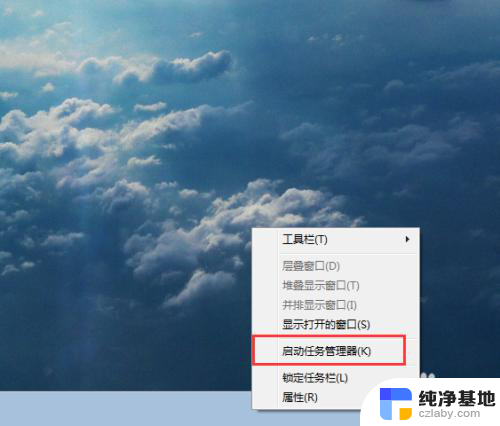
2.在window任务栏管理器中,切换到进程选项卡。我们看不到进程的表头,只有映像名称、PID、CPU占用率等等
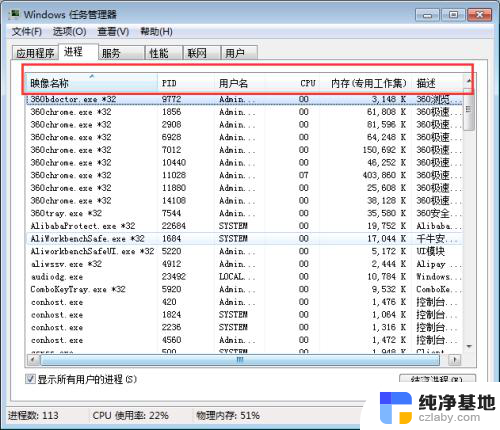
3.点击菜单栏中的查看---选择列,进入到选择进程列界面
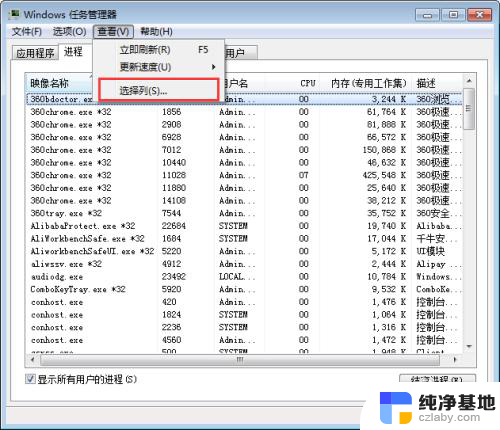
4.找到线程数,并将其勾选上,接着确定
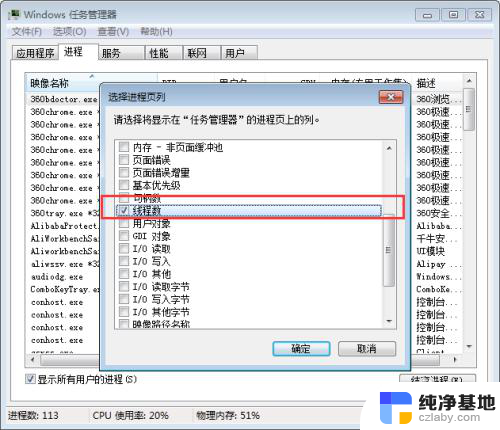
5.重新返回到进程选项卡中,就会出现线程数的表头了。可以清楚的看到各个在运行的进程的线程数
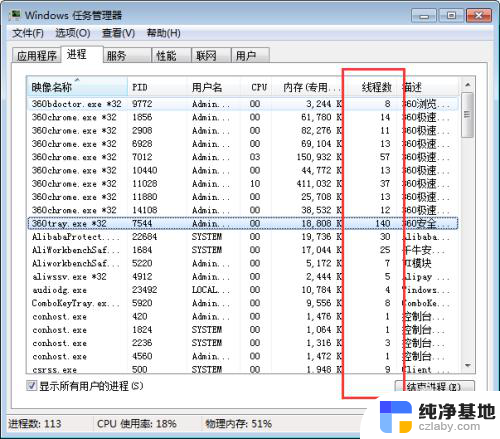
6.如果在进程中不容易找到需要查看程序的的进程,可以在应用程序中找到对应的程序。右键点击转到进程中,进行查看
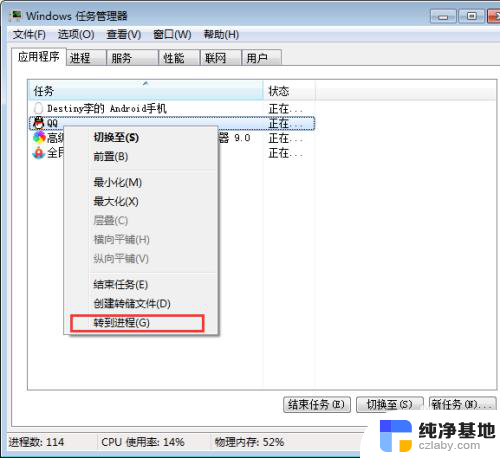
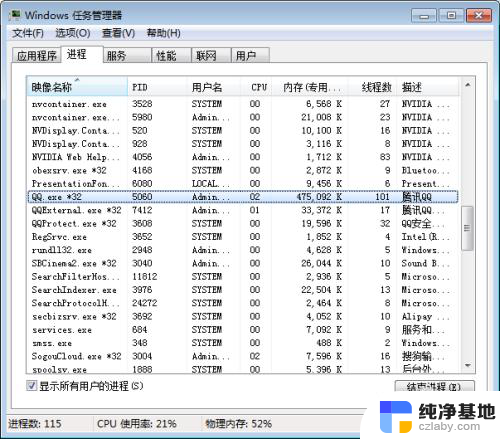
以上是关于如何在Windows上查看线程数的全部内容,如果您遇到这种情况,可以根据本文提供的方法解决。希望这对您有所帮助,谢谢!
- 上一篇: 苹果手机的计算器删除了怎么恢复
- 下一篇: 联想电脑忘记开机密码了怎么办
windows 查看线程数相关教程
-
 苹果手机数据线连接电脑能查看文件吗
苹果手机数据线连接电脑能查看文件吗2024-03-09
-
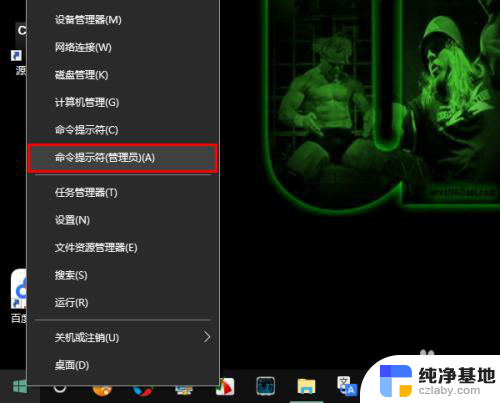 怎么查看电池健康程度
怎么查看电池健康程度2024-01-24
-
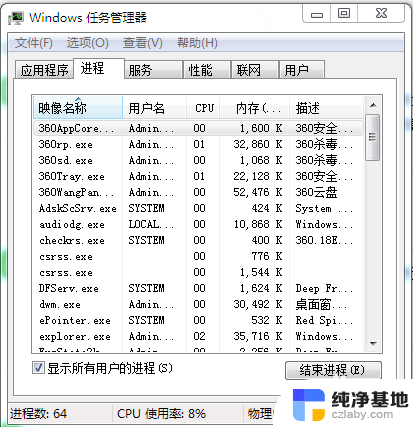 怎么查看运行中的程序
怎么查看运行中的程序2024-05-18
-
 wps怎样查看字数
wps怎样查看字数2024-04-23
电脑教程推荐